
Tu Apple Watch te permite poner tus contactos más importantes en un círculo de "amigos", de modo que estén a solo un botón de distancia para llamadas, mensajes y más.
Actualizar : Esta función se ha eliminado a partir de watchOS 3.
Cuando presiona el botón lateral en su Apple Watch, aparece un círculo de amigos, lo que le permite comunicarse rápidamente con cualquier persona en el círculo. Puede tener varios círculos de amigos con 12 amigos en cada uno. Puedes agregar amigos a tus círculos usando tu iPhone o reloj.
Primero, le mostraremos cómo agregar contactos a su círculo de Amigos usando su teléfono. Toque el icono de la aplicación "Ver" en la pantalla de inicio.
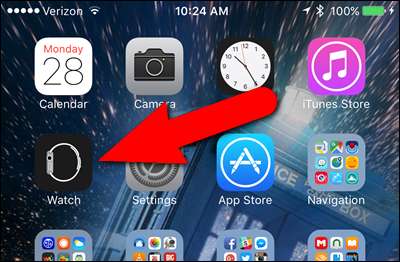
Asegúrese de que la pantalla "Mi reloj" esté activa. De lo contrario, toque el icono "Mi reloj" en la parte inferior de la pantalla.
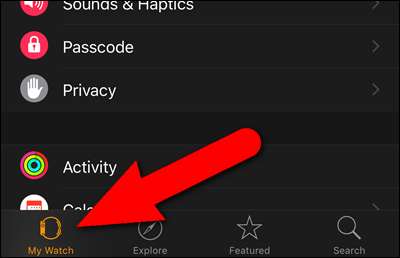
En la pantalla "Mi reloj", toque "Amigos".

En la pantalla "Amigos", se muestra un círculo de Amigos en blanco. Toque el signo más en el medio del círculo para agregar un amigo.

Se abre la aplicación "Contactos". Busque al amigo que desea agregar al círculo de amigos. Cuando encuentre a la persona, toque su nombre.
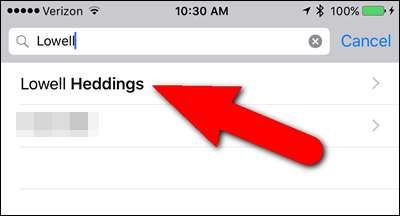
La persona se agrega a un espacio en el círculo de amigos.
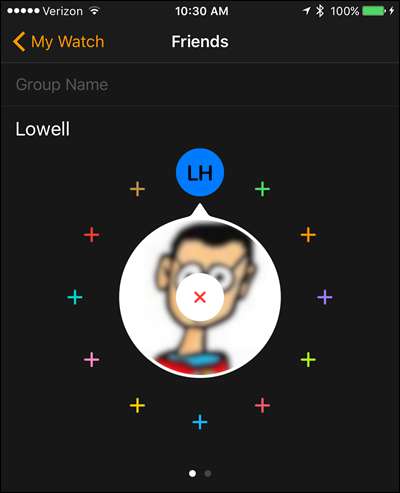
Para agregar otro amigo, toque el pequeño signo más en una de las posiciones restantes en el círculo y seleccione otro contacto.
También puede crear varios círculos de amigos. Los puntos debajo del círculo de Amigos indican qué grupo está viendo actualmente y cuántos grupos tiene. Por ejemplo, puede tener uno para amigos, uno para la familia y uno para contactos relacionados con el trabajo. Puede etiquetar cada grupo para saber cuál es cuál. Para nuestro ejemplo, llamaremos a nuestro primer grupo "Trabajo". Toque donde dice "Nombre del grupo" para editar la etiqueta.
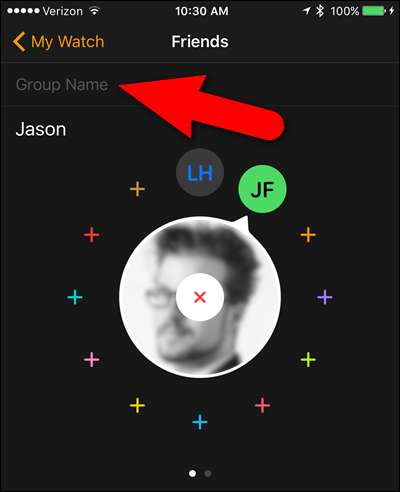
Escribe el nombre de tu grupo y toca "Listo" en el teclado en pantalla cuando hayas terminado. La etiqueta se mostrará brevemente cuando acceda a ese grupo de amigos en su reloj y luego se reemplaza con el nombre del contacto seleccionado.
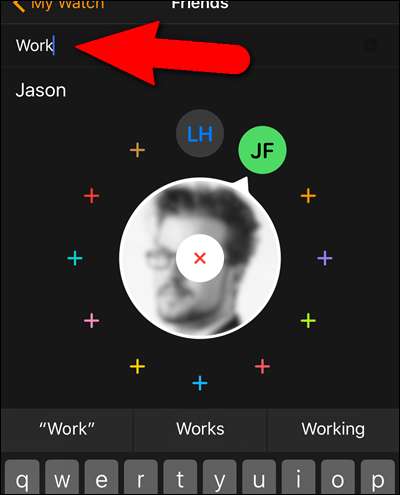
Creamos un segundo grupo etiquetado como "Personal" al que agregamos amigos. Los cambios realizados en sus círculos de amigos en su teléfono se sincronizan automáticamente con su reloj.
NOTA: Puede reorganizar el orden de sus amigos en el círculo manteniendo presionado el dedo sobre el círculo pequeño con las iniciales que desea mover y arrastrándolo a otra ubicación en el círculo.
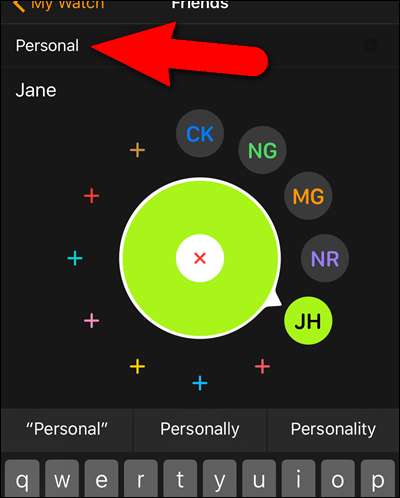
Para acceder a su círculo de amigos en su reloj, presione el botón lateral. Use la corona digital para girar el selector de círculo central hacia el amigo con el que desea contactar. Si hay una imagen asociada con el contacto seleccionado, se muestra en el círculo central. Toque el círculo del medio.
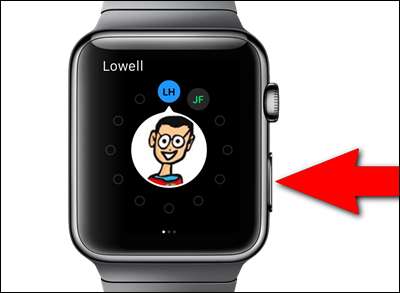
Las opciones para comunicarse con el amigo seleccionado se muestran en la parte inferior de la pantalla del reloj. Puede llamarlos (usando el ícono de la izquierda) o enviarles un mensaje de texto (usando el ícono de la derecha). El ícono del medio inicia la función Digital Touch, que le permite enviar dibujos, toques o incluso los latidos de su corazón a un amigo que también tiene un Apple Watch. Si un amigo no tiene un Apple Watch, el icono de Digital Touch no estará disponible.

También puede agregar contactos al círculo de amigos directamente en su reloj. Para hacerlo, primero deslice el dedo hacia la izquierda o hacia la derecha para seleccionar el grupo al que desea agregar a su amigo. Luego, gire la corona digital para seleccionar un lugar vacío en el círculo seleccionado y toque el signo más.
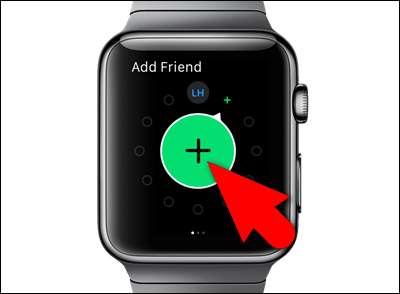
Se muestra su lista de contactos. Deslice el dedo hacia arriba para desplazarse por la lista o utilice la corona digital para moverse fácilmente entre las letras. Toque el nombre del contacto que desea agregar.
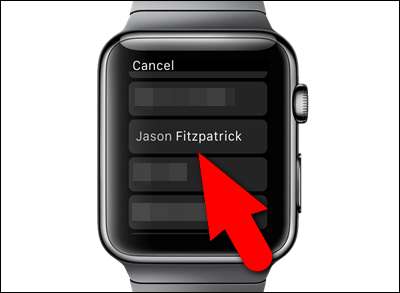
El contacto se agrega al grupo de amigos seleccionado actualmente.

Creamos un grupo separado de amigos para amigos personales. Tenga en cuenta que si no hay una imagen asociada con un contacto, sus iniciales se muestran en el círculo central.

Este amigo no tiene un Apple Watch, por lo que no hay un ícono para Digital Touch. ¡Tendremos que convencerla de que consiga uno!

También puede agregar un nuevo grupo de amigos deslizando hacia la izquierda. Luego, puede agregar amigos como describimos anteriormente.
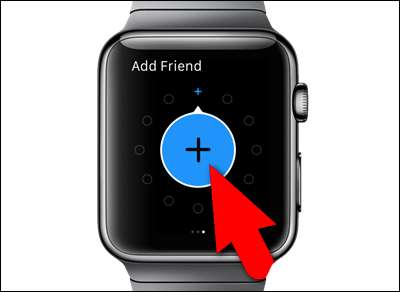
NOTA: Los contactos no se pueden eliminar del círculo de amigos en el Apple Watch. Debes usar la aplicación Watch en tu teléfono para eliminar contactos del círculo de amigos.







